Start Menu từ lâu đã là một trong những thành phần gây tranh cãi nhất của Windows, và điều này càng đúng hơn với Windows 11. Một menu nhỏ gọn, thiếu các tùy chọn thay đổi kích thước và khả năng tùy chỉnh hạn chế đã tạo nên trải nghiệm không thực sự làm hài lòng nhiều người dùng. May mắn thay, bạn không bắt buộc phải chấp nhận điều đó. Nhờ vào thế giới ứng dụng của bên thứ ba, bạn có thể hoàn toàn thay đổi hoặc bỏ qua Start Menu mặc định của Windows 11, từ đó nâng cao trải nghiệm sử dụng máy tính của mình. Nếu bạn đã quá chán nản với những gì Microsoft cung cấp, dưới đây là top 5 ứng dụng tuyệt vời mà bạn nên cân nhắc.
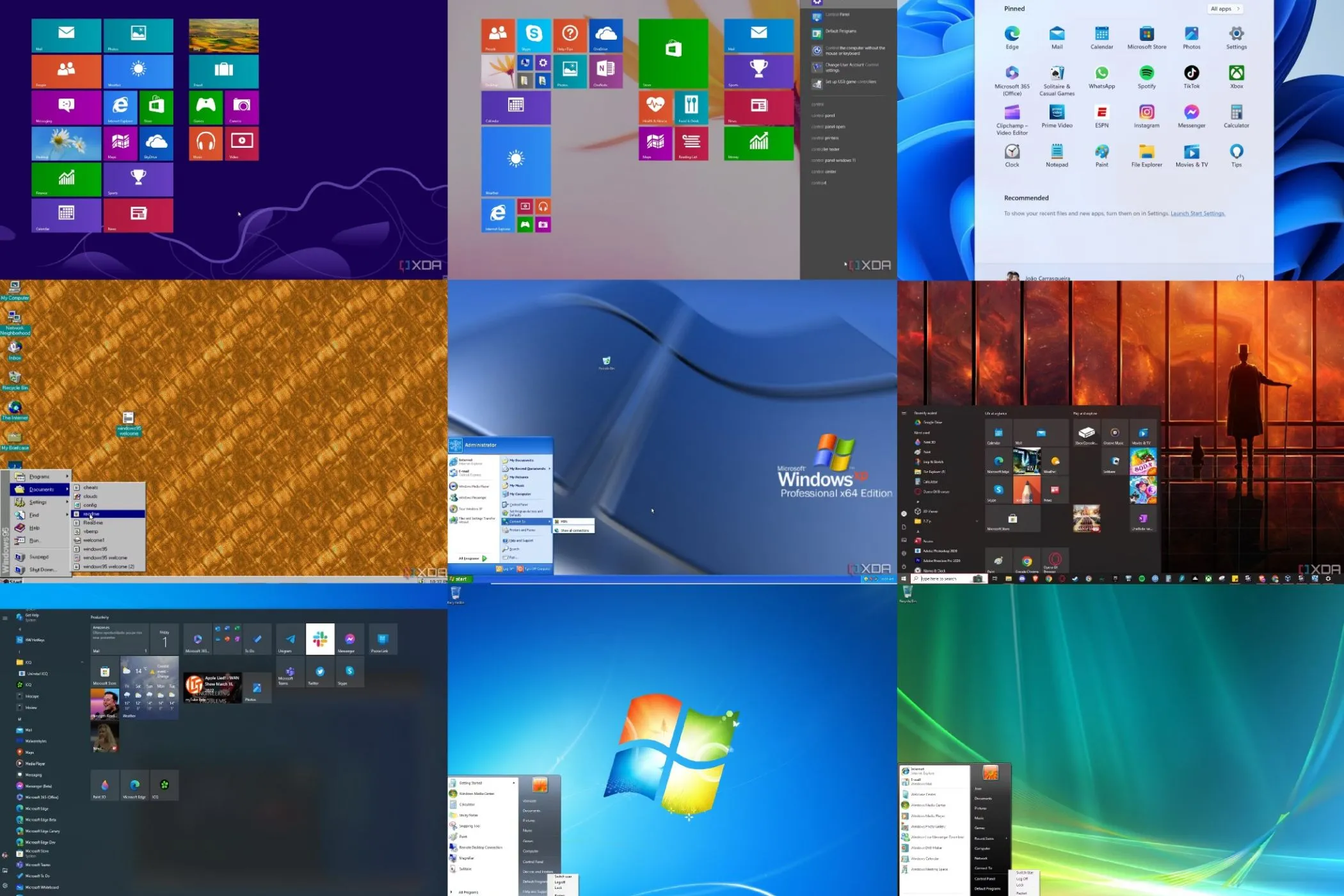 So sánh các giao diện Start Menu qua các phiên bản Windows khác nhau
So sánh các giao diện Start Menu qua các phiên bản Windows khác nhau
5. Windhawk: Miễn phí và Đa năng
Windhawk là một trong những ứng dụng tùy biến Windows 11 mà tôi yêu thích, và khả năng tùy chỉnh Start Menu chỉ là một phần rất nhỏ trong số những gì nó có thể làm được. Thực tế, tôi sẽ nói rằng đây không hẳn là thế mạnh lớn nhất của Windhawk, nhưng mod “Start Menu Styler” của nó vẫn mang lại một số tùy chọn thú vị.
Dù vẫn dựa trên thiết kế của Windows 11, Windhawk có thể cung cấp cho bạn các tùy chọn như giao diện giống Windows 10 hơn, khả năng hiển thị danh sách tất cả ứng dụng (All apps) bên cạnh khu vực ghim (pinned area), loại bỏ khu vực “Recommended” và nhiều tính năng khác. Nó giúp cải thiện đáng kể Start Menu, mặc dù có phần hạn chế hơn so với một số lựa chọn khác trong danh sách này.
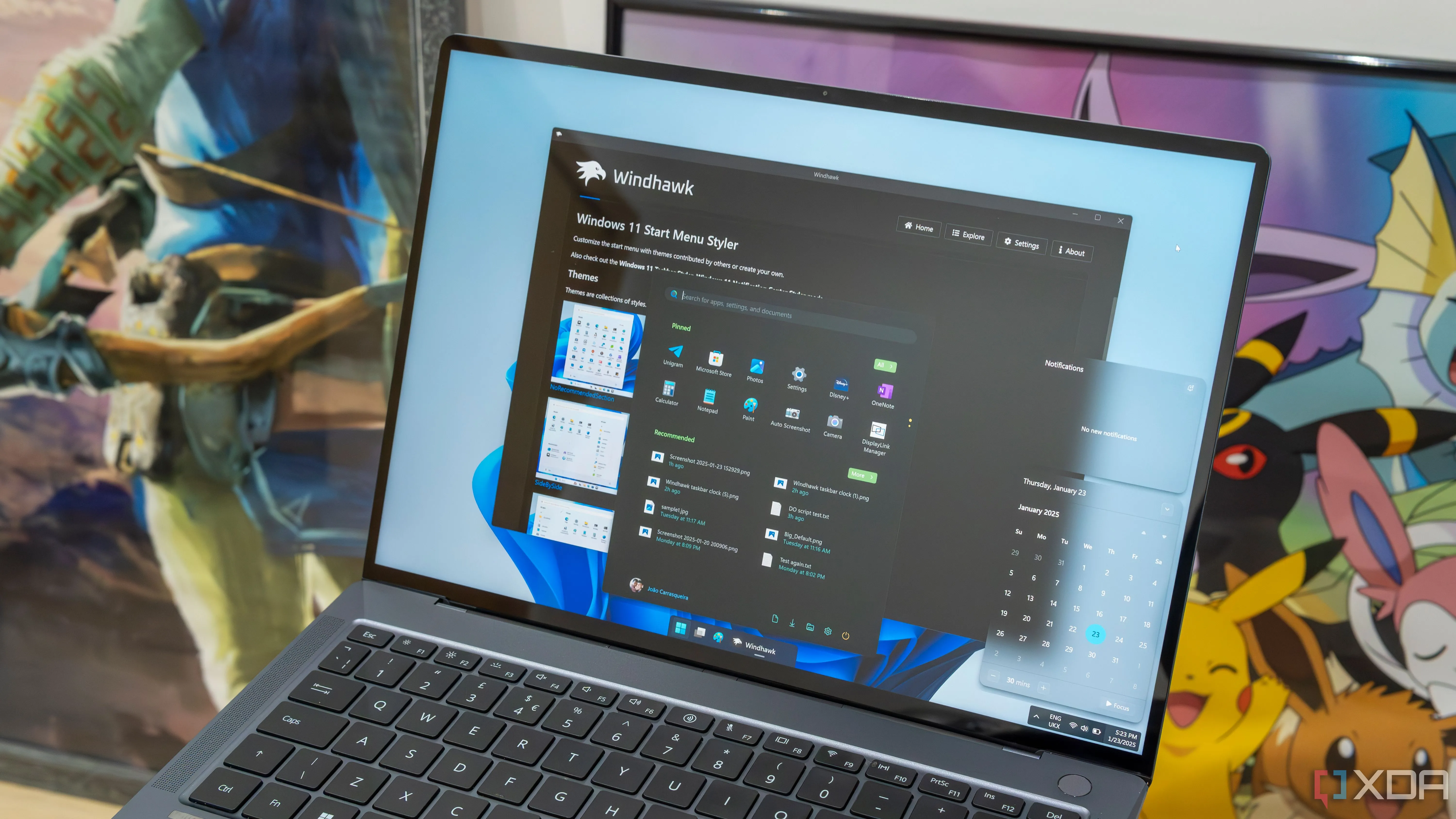 Màn hình laptop Windows 11 hiển thị các mod của Windhawk
Màn hình laptop Windows 11 hiển thị các mod của Windhawk
Một điểm đáng chú ý về Windhawk là tất cả các mod đều là mã nguồn mở. Điều này có nghĩa là bạn có thể xem chính xác những thay đổi nào được thực hiện trên hệ thống của mình, đảm bảo tính minh bạch và an toàn. Ngoài Start Menu, Windhawk còn có thể tùy chỉnh thanh tác vụ (taskbar) và kích hoạt vô số thủ thuật hữu ích khác, giúp nâng cao toàn diện trải nghiệm Windows 11 của bạn.
4. StartAllBack: Trải nghiệm hoài niệm, hiện đại
Nếu bạn không thích Start Menu của Windows 11, tại sao không quay lại với một phiên bản cũ hơn? StartAllBack là một trong nhiều ứng dụng tùy chỉnh tập trung gần như hoàn toàn vào Start Menu, và nhờ đó, nó làm rất tốt công việc của mình. Mục đích chính của StartAllBack là khôi phục lại hành vi của các Start Menu trước đây, nhưng vẫn giữ được ngôn ngữ thiết kế của Windows 11, tạo nên một giao diện vô cùng tinh tế và hiện đại.
Điều này có nghĩa là bạn có thể sở hữu một Start Menu theo phong cách Windows 7 nhưng được tích hợp với những nét chấm phá hiện đại của Windows 11. Thực sự, nó trông rất ăn nhập và đẹp mắt. Bạn cũng có tùy chọn để khôi phục nhiều hơn giao diện cổ điển, nhưng ngay cả khi đó, nó vẫn trông rất chắc chắn. StartAllBack còn tự hào với các hiệu ứng động cực kỳ mượt mà và thậm chí là một số tùy chọn tùy chỉnh mà Windows 11 không cung cấp. Đây là một ứng dụng rất đáng thử.
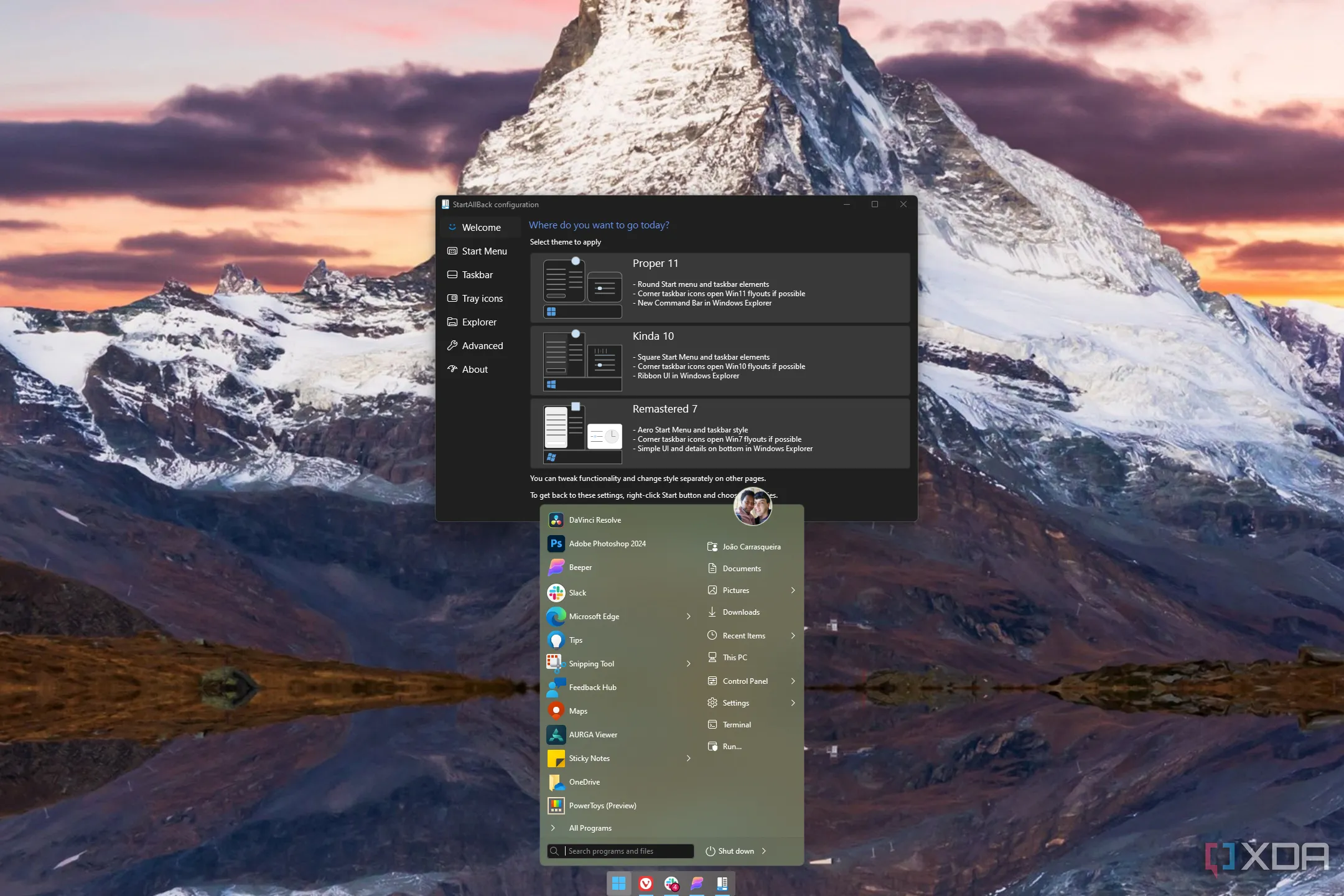 Giao diện Start Menu của StartAllBack trên Windows 11
Giao diện Start Menu của StartAllBack trên Windows 11
StartAllBack là ứng dụng trả phí, nhưng mức giá khá phải chăng so với những gì bạn nhận được. Ngoài ra, nó còn có thể tùy chỉnh cả thanh tác vụ và File Explorer, mang lại một giải pháp toàn diện để cá nhân hóa Windows 11 theo ý muốn.
3. Start11: Công cụ tùy chỉnh Start Menu tối thượng
Khi nhắc đến tùy biến Windows, không ai có danh tiếng lớn hơn Stardock, và Start11 chính là công cụ tối thượng để thay đổi Start Menu, biến nó thành những gì lẽ ra nó phải có ngay từ đầu. Phiên bản Start11 v2 đã gây ấn tượng mạnh với khả năng tùy chỉnh phong phú và những gì nó mang lại để tăng cường năng suất của người dùng.
Start11 cung cấp vô số tùy chọn cho Start Menu ngay cả trước khi đi sâu vào các tùy chỉnh hình ảnh đơn thuần. Bạn có thể chọn từ bảy kiểu Start Menu khác nhau, một số dựa trên các phiên bản Windows cổ điển, và một số dựa trên thiết kế Windows 11 nhưng được nâng cấp. Những kiểu này có thể hiển thị danh sách ứng dụng đầy đủ bên cạnh khu vực ghim hoặc một danh sách các liên kết hệ thống tương tự như cách các Start Menu cổ điển hoạt động.
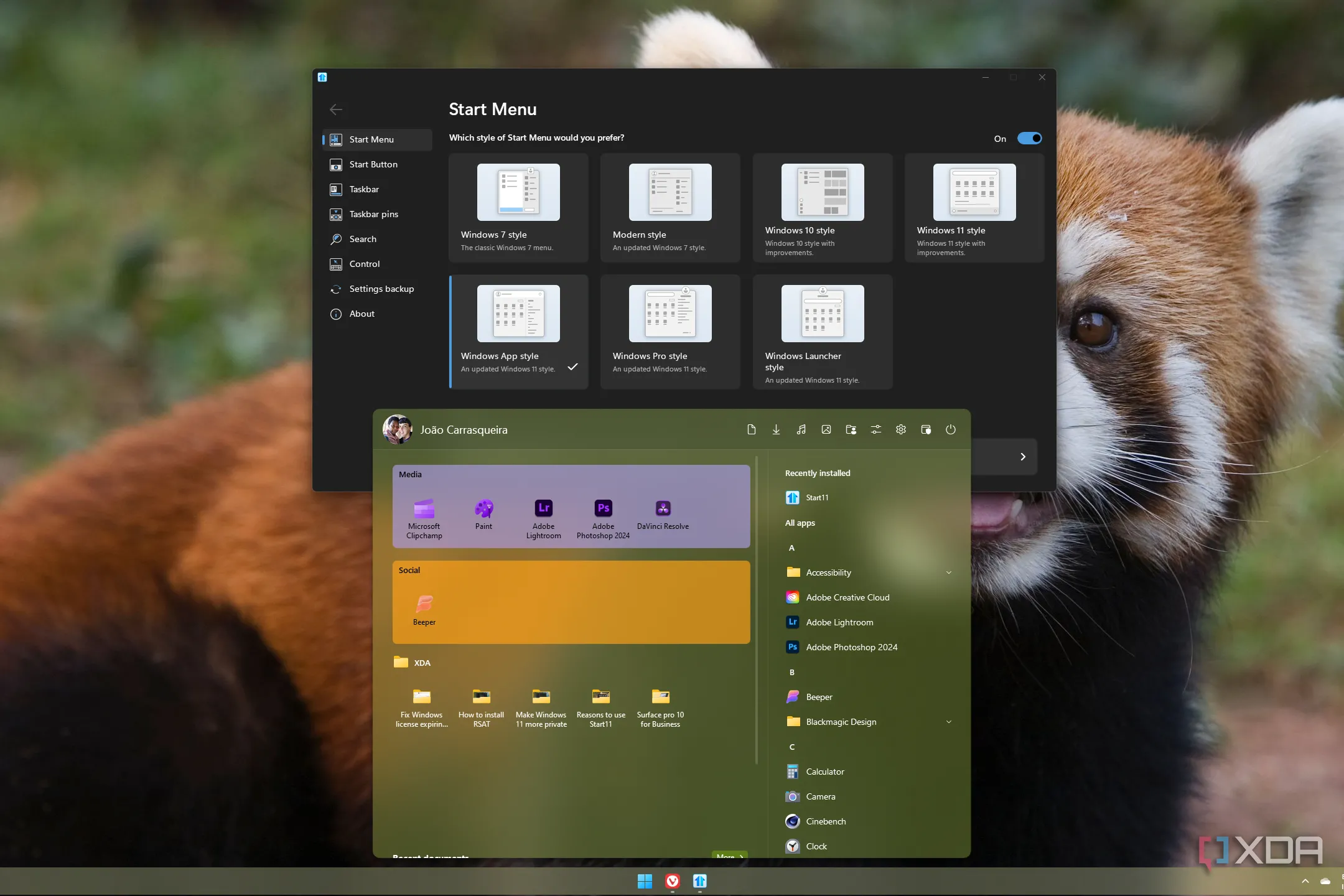 Desktop Windows 11 với Start Menu được tùy biến bằng Start11
Desktop Windows 11 với Start Menu được tùy biến bằng Start11
Nhưng điều thực sự đặc biệt đối với nhiều người là khả năng tùy chỉnh sâu rộng của khu vực ghim. Bạn có thể tạo nhiều nhóm, tab, thư mục và trang để chứa tất cả ứng dụng của mình theo bất kỳ cách nào bạn muốn. Thậm chí, bạn có thể đưa các thư mục thực từ File Explorer trực tiếp vào Start Menu, cho phép bạn duyệt chúng mà không cần mở một cửa sổ File Explorer nào. Và bạn có rất nhiều tùy chỉnh hình ảnh cho tất cả những điều đó. Thật đáng kinh ngạc khi ứng dụng này cho phép bạn làm được nhiều điều với Start Menu mà thoạt nhìn vẫn giữ được sự quen thuộc. Đây là một ứng dụng có giá cao hơn, nhưng nếu bạn muốn có Start Menu tốt nhất có thể, đây chính là lựa chọn dành cho bạn.
2. PowerToys Run: Giải pháp thay thế thông minh
Nâng cao Start Menu với một giao diện được cải thiện đáng kể là một chuyện, nhưng ở một mức độ nào đó, việc sử dụng nó đã trở nên lỗi thời. Thời đại của các thanh tìm kiếm đã đến, và bộ công cụ PowerToys của Microsoft đi kèm với một công cụ tìm kiếm tuyệt vời mang tên PowerToys Run.
Về cơ bản, PowerToys Run là một thanh tìm kiếm mà bạn có thể triệu hồi bất cứ lúc nào bằng một phím tắt (mặc định là Alt + Space). Từ đó, bạn có thể khởi chạy tất cả ứng dụng, sổ ghi chú OneNote, thực hiện các phép tính toán và nhiều hơn nữa. Triệu hồi PowerToys Run, nhập tên chương trình và nhấn Enter giúp mở ứng dụng nhanh hơn và hiệu quả hơn rất nhiều. Ngoài ra, bạn còn có thể làm được nhiều điều khác. Tính năng tìm kiếm sổ ghi chú OneNote trong PowerToys Run là một điểm rất hay. Tương tự là công cụ chuyển đổi đơn vị, khả năng chấm dứt một tiến trình, tìm kiếm lịch sử duyệt web, v.v. Bạn có thể mở rộng PowerToys Run với các plugin để thêm nhiều tính năng hơn, điều này cũng rất tuyệt vời.
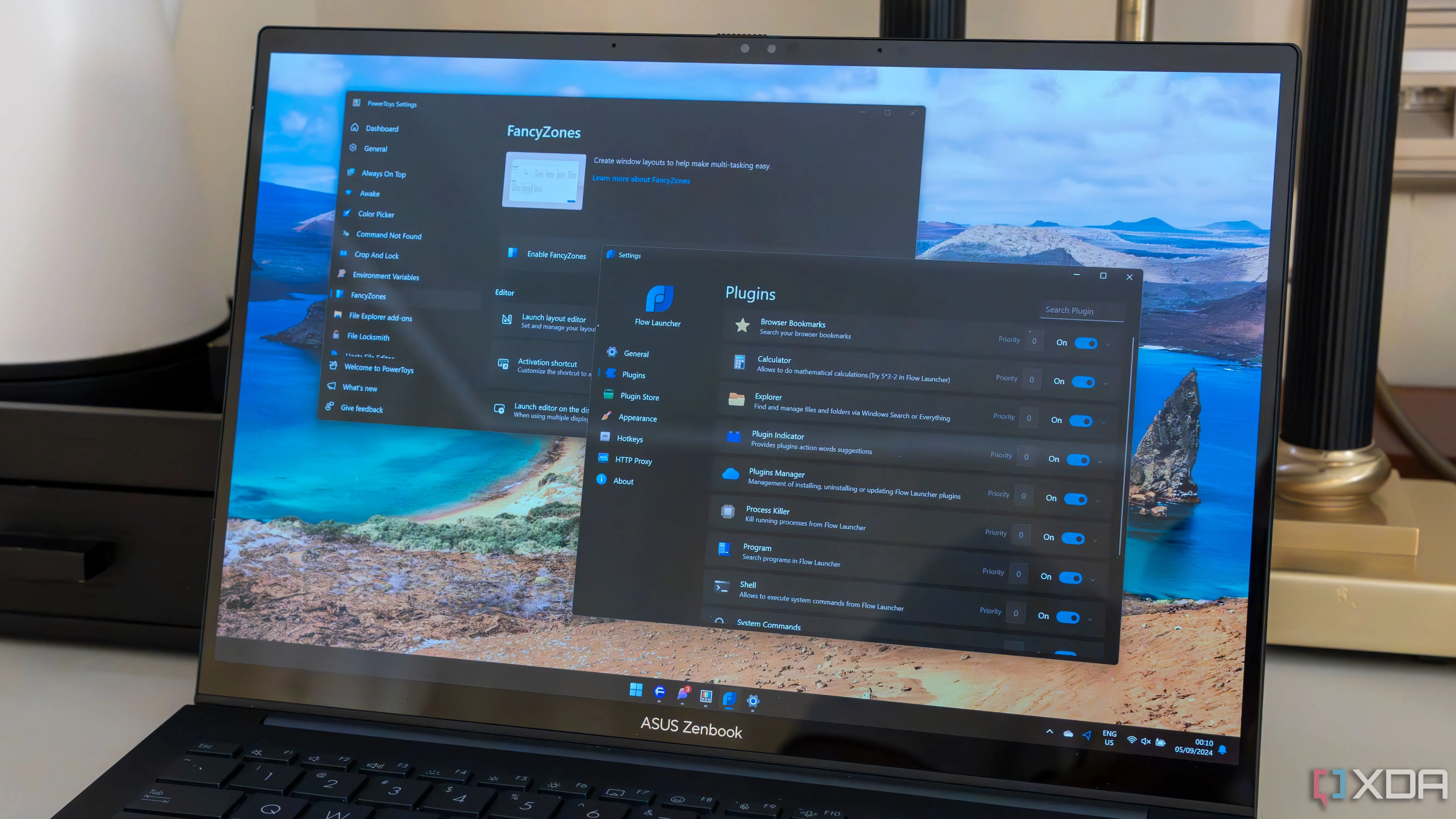 Laptop Windows 11 với PowerToys Run và Flow Launcher đang hoạt động
Laptop Windows 11 với PowerToys Run và Flow Launcher đang hoạt động
Mặc dù PowerToys Run không phải là trình khởi chạy được lựa chọn hàng đầu của nhiều người, nhưng nó đã là một sự thay thế tuyệt vời cho Start Menu, và xét tất cả những gì PowerToys cung cấp, đây chắc chắn là một điểm khởi đầu rất tốt để tối ưu hóa trải nghiệm Windows 11.
1. Flow Launcher: Đỉnh cao của năng suất
Nếu PowerToys Run đã tuyệt vời, thì Flow Launcher, theo ý kiến của tôi, chính là giải pháp thay thế tối ưu cho Start Menu. Flow Launcher có cùng ý tưởng cơ bản với PowerToys Run, nhưng được thực hiện một cách tốt hơn nhiều. Một công cụ như thế này sẽ càng hữu ích khi có nhiều tích hợp, và Flow Launcher tự hào với một hệ sinh thái plugin khổng lồ, dễ dàng cài đặt để bạn có thể mở rộng khả năng của nó vượt xa những gì có sẵn ngay từ đầu. Điều này thực sự đáng kinh ngạc.
Những tính năng cơ bản như khởi chạy ứng dụng, chấm dứt tiến trình, tìm kiếm web đều có mặt, nhưng Flow Launcher còn có rất nhiều thứ hơn thế. Các công cụ chuyển đổi đơn vị, công cụ tìm kiếm YouTube chuyên biệt (và thậm chí là trình tải xuống YouTube), một Pokédex để tìm kiếm thông tin về Pokémon, khả năng tìm kiếm sổ ghi chú OneNote và Obsidian, và vô vàn tính năng khác. Bạn thậm chí có thể gỡ cài đặt ứng dụng bằng cách này.
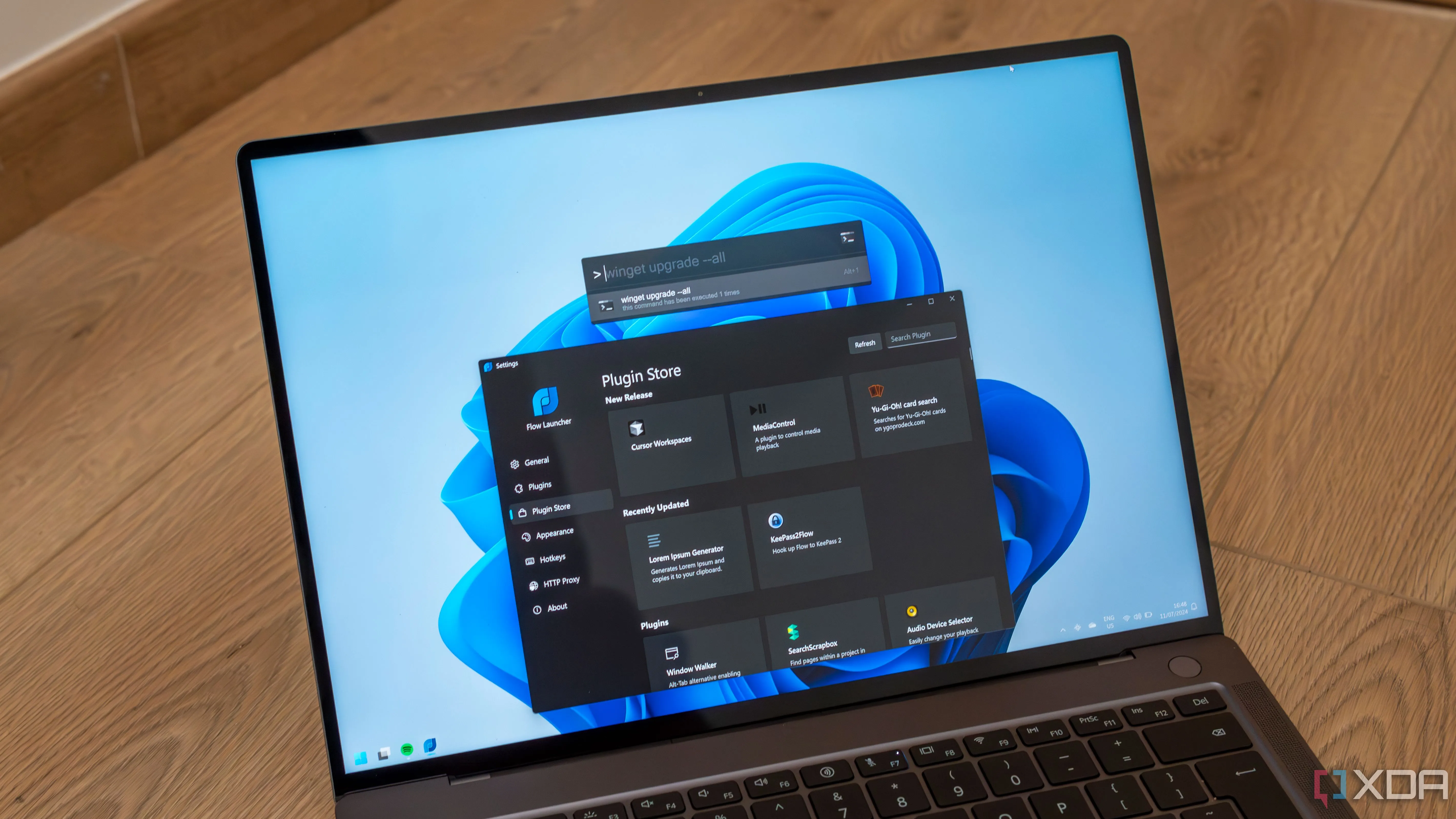 Cài đặt và thanh tìm kiếm của Flow Launcher trên Windows 11
Cài đặt và thanh tìm kiếm của Flow Launcher trên Windows 11
Tôi không thể tưởng tượng việc sử dụng PC Windows của mình mà thiếu Flow Launcher những ngày này. Nếu Start Menu biến mất hoàn toàn, có lẽ tôi cũng sẽ không nhớ nó vào thời điểm này. Đây là một công cụ thực sự tuyệt vời cho năng suất của tôi, và nếu bạn cho nó một cơ hội, nó cũng sẽ trở nên không thể thiếu đối với bạn.
Tạm biệt Start Menu mặc định của Microsoft!
Chúng ta có thể phàn nàn cả ngày về Start Menu của Windows 11, nhưng cuối cùng, nếu bạn muốn làm cho Windows 11 tốt hơn, bạn luôn có thể tự mình hành động. Tôi đã ít bực bội hơn rất nhiều khi sử dụng Windows 11 kể từ khi Flow Launcher trở thành lựa chọn hàng đầu của tôi, và công bằng mà nói, điều này cũng đúng với tất cả các ứng dụng khác trong danh sách này. Dù bạn chọn ứng dụng nào đi nữa, bạn sẽ tận hưởng chiếc PC của mình nhiều hơn và làm việc hiệu quả hơn rất nhiều. Hãy khám phá và chia sẻ trải nghiệm của bạn với cộng đồng congnghetinhoc.com nhé!